iPhoneを使っていると、定期的に「iOS」のアップデートが配信されます。更新の内容によって、アップデートにかかる時間は異なりますが、数分から数十分の時間をかければ、基本的にアップデートは完了します。
しかし、何かしらの不具合、不都合が生じていると、アップデートが正しく行われなかったり、アップデートに必要以上に時間がかかってしまうことがあります。
本記事では、iPhoneのソフトウエアをアップデートする際に起こりえる不具合や、対処法について紹介していきます。
目次
iPhoneのアップデート時にエラーが起こる原因と対処法①【デバイスが最新ソフトウエアに非対応】
iOSのアップデートができない原因としてまず考えられるのが、使用しているiPhoneがiOSの最新バージョンに対応していないというもの。例えば、執筆時点(2023年8月)で配信されている「iOS 16」はiPhone 8以降のモデル、2023年9月以降に配信される「iOS 17」はiPhone XS、iPhone XR以降のモデルに対応しています。
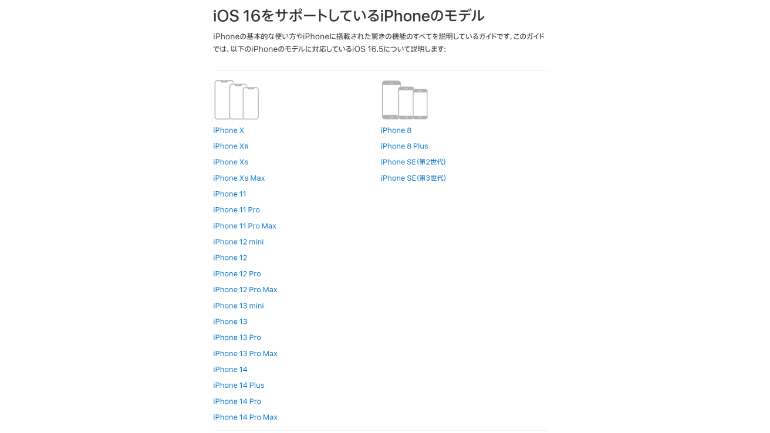
最新のiOSを使いたい場合は、対応しているiPhoneへと機種変更を行うしかありません。アップデートをせず、今のソフトウエアのまま使い続けることも可能ですが、セキュリティ面での不安も出てくるので、最新バージョンにアップデートできるiPhoneを使うのがおすすめです。
iPhoneのアップデート時にエラーが起きる原因と対処法②【ストレージ容量不足】
iPhoneのソフトウエアがアップデートできない際には、ストレージ容量が不足している可能性があります。iOSのアップデート時には、新しいソフトウエアをダウンロードし、インストールする必要があるため、ストレージ容量には、ある程度の余裕が必要になります。
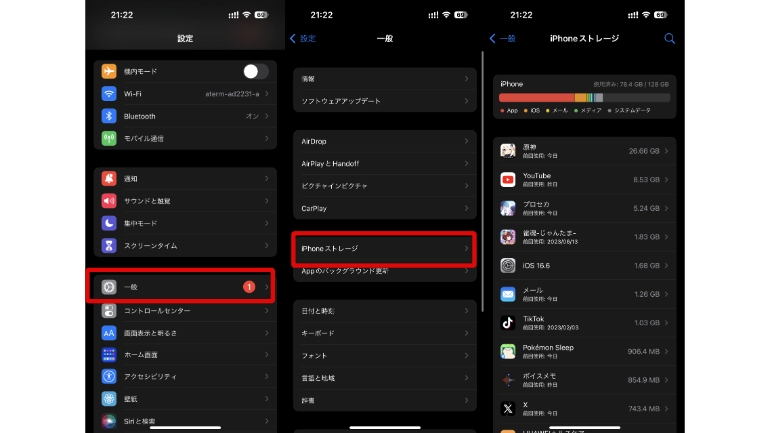
ストレージ容量は設定アプリの「一般」>「iPhoneストレージ」から確認できる
ストレージ容量が足りない状態でiOSの更新を試みると、空き容量を確保するために、自動的にアプリが削除されます。この際、後から再ダウンロードできるアプリのデータのみが削除されるので、データ紛失の心配は、基本的にありません。
それでもデータ容量が足りない場合は、iPhoneに保存している写真や動画を削除したり、不要なアプリをアンインストールしましょう。手元にPCがある場合は、iTunesを使ってiOSの更新を行うこともできます。
iPhoneのアップデート時にエラーが起きる原因と対処法③【通信環境】
iOSのアップデート作業自体はできるものの、ソフトウエアのダウンロードに時間がかかる場合は、通信環境が安定していない可能性があります。アップデートのサイズによって、ダウンロードの時間は前後しますが、明らかに進んでいないと感じる場合は、iPhoneの通信状況をチェックしてみましょう。
ダウンロードの速度を上げるためには、ほかのアプリやコンテンツのダウンロードを控えたり、基本的にはWi-Fiに接続するのがおすすめです。
iPhoneのアップデート時にエラーが起きる原因と対処法④【エラーメッセージが表示される】
iOSのアップデート時に、「アップデートを確認できません」「アップデートをインストールできません」といったエラーメッセージが表示される場合があります。
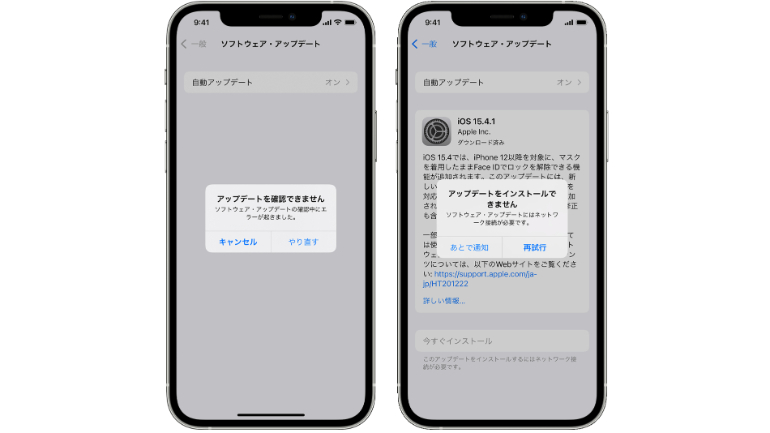
何度かアップデートを試しても、同じメッセージが表示される場合は、接続しているネットワークを変更して試してみるのがおすすめ。Wi-Fiに接続するなど、通信環境を整えてみましょう。















 DIME MAGAZINE
DIME MAGAZINE













